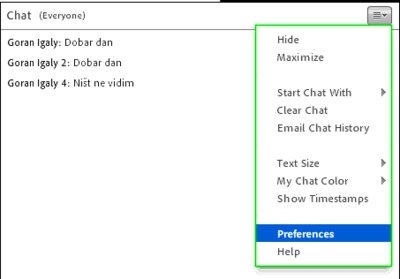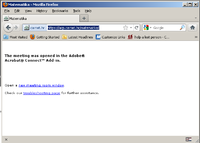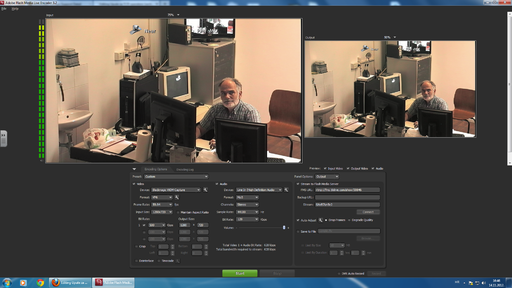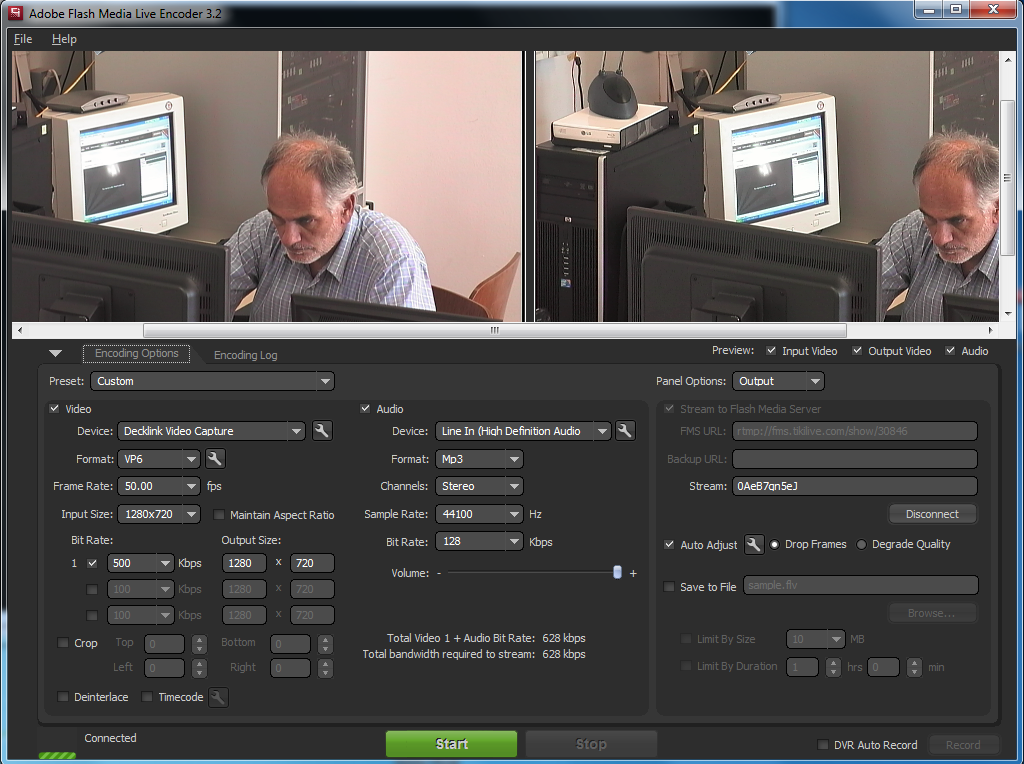Upute za TCR operatere
Izvor: KiWi
(→Na PC-SB:) |
(→Kratki zapisnik sa sastanka TCR demonstratora održanog 26.5.2015.) |
||
| (Nije prikazano 13 međuinačica) | |||
| Redak 1: | Redak 1: | ||
[[Softver za prijenos predavanja na udaljene lokacije|Softver koji se koristi]] | [[Softver za prijenos predavanja na udaljene lokacije|Softver koji se koristi]] | ||
| - | Za snimanje slike i zvuka koristi se [ | + | == Kratki zapisnik sa sastanka TCR demonstratora održanog 26.5.2015. == |
| + | |||
| + | [[Datoteka:SmartBoardKabel.JPG|192px|thum|left|AFME]] | ||
| + | Računalo na koje je spojena pametna ploča je PC-SB (barem se je nekada tako zvalo - treba provjeriti i ažurirati informaciju ako nije točno) | ||
| + | |||
| + | Kabel kojim je pametna ploča spojena na računalo - iz računala počinje kao kratki kabel koji je s jedne strane USB kabel (muški, uključen na računalo) koji završava ženskim ethernet priključkom u kojega je utaknut ethernet kabel koji vodi prema ploči gdje je ponovno preko priključka ethernet-USB konačno priključena ploča | ||
| + | |||
| + | Za snimanje slike i zvuka koristi se [http://support.polycom.com/global/documents/support/setup_maintenance/products/video/hdx_irm.pdf Polycom] | ||
| + | |||
| + | Dakljinski upravljač za Polycom ne radi tj. nije moguće pomoću njega upravljati Polycomom. Budući da Polycom namjeravamo potpuno isključiti iz prijenosa, do daljnjega nemamo namjeru popravljati ovaj daljinski. | ||
| + | |||
| + | Daljinski upravljač za Sony kameru | ||
| + | |||
| + | <nowiki> | ||
| + | Welcome to ViewStation | ||
| + | Password: | ||
| + | Password: | ||
| + | XCOM:INFO:xcom_client_connect: [source PID: 1699] | ||
| + | XCOM:INFO:xcom_client_connect: connect success - [PID: 1699] [conn: 0x1001f1c8] | ||
| + | Hi, my name is : PMF-MO | ||
| + | Here is what I know about myself: | ||
| + | Model: HDX 8000 HD | ||
| + | Serial Number: 8209500BECF5CG | ||
| + | Software Version: Release - 2.5.0.8-4035 | ||
| + | Build Information: hdx2508_integrate | ||
| + | Time In Last Call: 0:00:00 | ||
| + | Total Time In Calls: 11:49:14 | ||
| + | Total Calls: 268 | ||
| + | SNTP Time Service: Manual oosync 0.0.0.0 | ||
| + | Local Time is: Tue, 03 Mar 2015 13:31:17 | ||
| + | Network Interface: NONE | ||
| + | IP Video Number: 161.53.8.20 | ||
| + | Link-Local Address: fe80::2e0:dbff:fe0b:ecf5/64 | ||
| + | ISDN Video Number: 385.01. | ||
| + | MP Enabled: KEF4-3CB3-1770-0001-D020 | ||
| + | H323 Enabled: True | ||
| + | H320 Enabled: False | ||
| + | HTTP Enabled: True | ||
| + | SNMP Enabled: True | ||
| + | camera near 1 | ||
| + | camera near 1 | ||
| + | camera near 2 | ||
| + | camera near 2 | ||
| + | camera near getposition | ||
| + | camera near position 60 -82 680 | ||
| + | camera near setposition 60 -40 680 | ||
| + | camera near setposition 60 -40 680 | ||
| + | </nowiki> | ||
| + | |||
| + | |||
Prijenos pametne ploče ide preko pametne ploče kojom se upravlja putem PC-SB i [http://connect.carnet.hr/matematika Adobe Connect], video i audio prijenos preko računala sa BlackMagic karticom i [http://tikilive.com/show/matematika Tikilive] | Prijenos pametne ploče ide preko pametne ploče kojom se upravlja putem PC-SB i [http://connect.carnet.hr/matematika Adobe Connect], video i audio prijenos preko računala sa BlackMagic karticom i [http://tikilive.com/show/matematika Tikilive] | ||
| Redak 17: | Redak 66: | ||
* pokrenuti [http://connect.carnet.hr/matematika Adobe Connect] | * pokrenuti [http://connect.carnet.hr/matematika Adobe Connect] | ||
* u Adobe Connectu - uključiti dijeljenje desktopa | * u Adobe Connectu - uključiti dijeljenje desktopa | ||
| - | * u Adobe Connectu otvoriti prozor za chat i u chat postavkama pod | + | * u Adobe Connectu otvoriti prozor za chat i u chat postavkama pod Preferences > Chat Pod > Chat notification options odabrati "Disable" - da ne bi iskakale poruke za vrijeme predavanja |
| - | [[Datoteka:Chat1.png]] | + | [[Datoteka:Chat1.png|400px]] [[Datoteka:Chat2.png|400px]] |
* prebaciti se u SMART Notebook - Full screen | * prebaciti se u SMART Notebook - Full screen | ||
| Redak 25: | Redak 74: | ||
* s desktopa pokrenuti Adobe Flash Media Encoder 3.2 | * s desktopa pokrenuti Adobe Flash Media Encoder 3.2 | ||
* (u AFMP) pritisnuti "Start" | * (u AFMP) pritisnuti "Start" | ||
| - | * s desktopa pokrenuti " | + | * s desktopa pokrenuti "Podesi sve.bat" - to podešava glasnoću na line in |
* Na desktopu postoji datoteka - "popravi glasnoću" ili tako nekako. Kad probije zvuk, onda treba pokrenuti tu datoteku | * Na desktopu postoji datoteka - "popravi glasnoću" ili tako nekako. Kad probije zvuk, onda treba pokrenuti tu datoteku | ||
Trenutačna izmjena od 13:43, 29. svibnja 2015.
Sadržaj |
Kratki zapisnik sa sastanka TCR demonstratora održanog 26.5.2015.
Računalo na koje je spojena pametna ploča je PC-SB (barem se je nekada tako zvalo - treba provjeriti i ažurirati informaciju ako nije točno)
Kabel kojim je pametna ploča spojena na računalo - iz računala počinje kao kratki kabel koji je s jedne strane USB kabel (muški, uključen na računalo) koji završava ženskim ethernet priključkom u kojega je utaknut ethernet kabel koji vodi prema ploči gdje je ponovno preko priključka ethernet-USB konačno priključena ploča
Za snimanje slike i zvuka koristi se Polycom
Dakljinski upravljač za Polycom ne radi tj. nije moguće pomoću njega upravljati Polycomom. Budući da Polycom namjeravamo potpuno isključiti iz prijenosa, do daljnjega nemamo namjeru popravljati ovaj daljinski.
Daljinski upravljač za Sony kameru
Welcome to ViewStation Password: Password: XCOM:INFO:xcom_client_connect: [source PID: 1699] XCOM:INFO:xcom_client_connect: connect success - [PID: 1699] [conn: 0x1001f1c8] Hi, my name is : PMF-MO Here is what I know about myself: Model: HDX 8000 HD Serial Number: 8209500BECF5CG Software Version: Release - 2.5.0.8-4035 Build Information: hdx2508_integrate Time In Last Call: 0:00:00 Total Time In Calls: 11:49:14 Total Calls: 268 SNTP Time Service: Manual oosync 0.0.0.0 Local Time is: Tue, 03 Mar 2015 13:31:17 Network Interface: NONE IP Video Number: 161.53.8.20 Link-Local Address: fe80::2e0:dbff:fe0b:ecf5/64 ISDN Video Number: 385.01. MP Enabled: KEF4-3CB3-1770-0001-D020 H323 Enabled: True H320 Enabled: False HTTP Enabled: True SNMP Enabled: True camera near 1 camera near 1 camera near 2 camera near 2 camera near getposition camera near position 60 -82 680 camera near setposition 60 -40 680 camera near setposition 60 -40 680
Prijenos pametne ploče ide preko pametne ploče kojom se upravlja putem PC-SB i Adobe Connect, video i audio prijenos preko računala sa BlackMagic karticom i Tikilive
Prije predavanja:
Na PC-SB:
- logirati se kao tcr
- ako treba, isprintati PDF kao SMART Notebook (vratiti stick predavaču!)
- ZAKLJUČATI sve stranice u Smart notebooku - ja za sada ne znam pametniji način nego otvoriti page sorter, proći sve stranice i na svakoj stranici pritisnuti Ctrl+K. To traje 20 sekundi za notebook od 38 stranica. Pokušat ćemo od SMART-a tražiti da to ugrade u proizvod
- ODMAH spremiti SMART Notebook i zatvoriti
- otvoriti SMART Notebook s predavanjima (nažalost, SMART Notebook se nekada zaglavi, pa treba restartati stroj. Zato je bolje sve ovo raditi barem 15 minuta prije početka predavanja)
- Trik: Mogu se izvaditi sve olovke iz ležišta i onda samo rukom odrediti koja će olovka biti aktivna - a piše se uvijek istom olovkom :)
- pokrenuti Adobe Connect
- u Adobe Connectu - uključiti dijeljenje desktopa
- u Adobe Connectu otvoriti prozor za chat i u chat postavkama pod Preferences > Chat Pod > Chat notification options odabrati "Disable" - da ne bi iskakale poruke za vrijeme predavanja
- prebaciti se u SMART Notebook - Full screen
Na PC-BlackMagic
- logirati se kao igaly
- s desktopa pokrenuti Adobe Flash Media Encoder 3.2
- (u AFMP) pritisnuti "Start"
- s desktopa pokrenuti "Podesi sve.bat" - to podešava glasnoću na line in
- Na desktopu postoji datoteka - "popravi glasnoću" ili tako nekako. Kad probije zvuk, onda treba pokrenuti tu datoteku
Napomena: AFMP funkcionira tako da šalje stream na Flash Media server
Napomena2: AFPM može i snimati u F4V formatu, međutim dobivena snimka se ne može gledati već je treba konvertirati programom F4V postprocesorom
Primjer naredbe koja radi konverziju:
C:\gigaly\softver\Adobe Flash Media Live Encoder\FV4PostProcessor1.0\adobe\fms\externaltools\windows>"C:\gigaly\softver\Adobe Flash Media Live Encoder\FV4PostProcessor1.0\adobe\fms\externaltools\windows\f4vpp.exe" -i c:\users\igaly\videos\sample.f4v -o c:\users\igaly\videos\sample5.f4v
Kratko objašnjenje preuzeto sa stranice: Adobe Flash Media Server productivity tools and sample downloads Adobe Flash Media Server version 3.5 and later and Adobe Flash Media Live Encoder 3 can record content in MPEG-4 (F4V) format using an industry-standard recording technology known as "fragments" or "moof atoms." Some MPEG-4 compatible tools and players do not support moof atoms, and therefore cannot recognize files recorded by Flash Media Server. The F4V Post Processor tool aggregates the information from all the moof atoms into a single moov atom and outputs a new file. Use the F4V Post Processor tool to prepare F4V files for editing in Adobe Premiere® Pro, delivery over HTTP, or in video players that support H.264 and AAC formats, including Adobe Media Player.
This tool can be used in Windows or Linux.
Za Nenada
- pokrenuti snimanje Sony malom kamerom - kameru staviti na stativ
Na 3. kompjuteru (kontrolnom
- pokrenuti ACP - acp.carnet.hr/matematika
- otvoriti tikilive.com/matematika
Nakon predavanja
Na kraju predavanja
- Zaustaviti snimanje kamerom
- Zaustaviti snimanje SMART kamerom
- pospremiti notebook i dati predavaču ako želi
- putem chata pitati slušače je li sve bilo ok
- (za Nenada) presnimiti s kamere na disk - predavanje je veliko oko 1.7GB
Snimanje bijele ploče
JAKO je važno imati pripremljene ISPRAVNE fomastere - inače je tekst blijed i ništa se neće vidjeti. Predlažem za svako predavanje novi CRNI flomaster Imali smo problema s jednim MAC računalom na kojem se nije mogao vidjeti prijenos kodiran s H.264, pa smo se prebacili na V6. Slika je isprekidana, pa treba vidjeti koje postavke treba postaviti kad se radi s kodiranjem V& Dosta dobro (čini mi se čak i odlično je funkcionirala paralelna komunikacija putem Skypea. Izgleda da nema mikrofonije. Ne znam kako izgleda sa strane onoga tko je na skypeu, ali meni kao promatraču je bilo skroz OK- čujem i predavača i slušača Na bijeloj ploči treba povući crtu iza koje se ne smije pisati Mislim da bi snimanje bilo kvalitetnije ako bi išlo Sony Handycam kamerom Kameru treba postaviti na sredinu bijele ploče. Ta s Handycam kamerom nije nikakav problem, a Polycom kameru bi trebalo malo premjestiti
Imamo 2 kanala na koijima emitiramo. Prvi se zove matematika, a drugi se zove modular - taj služi za Matiju. Postoji konfiguracijska datoteka s pravilno postavljenim parametrima za svaki od kanala.
Ako imate kakvih primjedbi ili sugestija, napišite ovdje - ili još bolje -- nemojte!
Meeting >Manage My Settings > Full screen
Meeting > Room Performance and Appearance > Room background > Select Room Background
Manage Access and Entry
Za one koje dolaze imamo nekoliko mogućnosti -
potpuno dozvoliti pristp
Dozvoliti pristup uz odobrenje
Zabraniti pristup
Prvo ćemo ići da se svima dozvoli pristup
Korisnici:
Ući u sobu: acp.carnet.hr/matematika
Ako se logiraju korisničkim imenom preko AAI, ne moramo im odobriti pristup
Ako se logiraju kao gosti, administrator im mora odobriti ulazak u sobu. To je manje praktično i zato svi koji žele pratiti predavanja na ovaj način moraju otvoriti AAI korisnički račun
Korisnici koji žele preko ACP (Adobe Connect Pro) gledati i pametnu ploču (prezentacija) i prijenos kamerom trebaju se na adresu http://acp.carnet.hr/matematika prijaviti dva puta. Najbolje je to učiniti tako da u prozoru preglednika u kojem se nalazi upisana adresa https://acp.carnet.hr/matematika pritisnete na poveznicu (link) "new meeting room window" jer se na taj način mogu vidjeti oba prijenosa istovremeno, uz različite veličine prikaza. Kod druge prijave će administrator staviti novoprijavljenog korisnika u Breakout 1 (prikaz snimke napravljene kamerom).Ako se logiraju kao gosti, na način: Ime Prezime - Ploča, vidjet će pametnu ploču
Ako se logiraju kao gosti, na način: Ime Prezime - Kamera, vidjet će snimku s kamere
14. studenoga 2012
Instalirao BlackMagic Desktop Video 9.6.8 for Windows. U ovom paketu dolazi novi driver za video uređaj koji se zove Blackmagic WDM Capture]. Gle čuda, s njime i Adobe Flash Live Media Encoder 3.2 uredno radi!!
- Device: Declink Video Capture
- Format: VP6 - za Matijinog kolegu s Macintoshem - koji ne može gledati H.264
- Frame rate: 50fps -- to ne da mijenjati
- Input size: 1280x720
- Bit rate: 500 kbps - 1280x720
- Deinterlace: može se uključiti ali i ne mora
- modular - FMS URL:30846
- matematika - FMS URL:
Parametri za broadcasting:
http://www.tikilive.com/broadcasting_properties/channel/30846